小红书作为当下极具人气的社交分享平台,以图片、视频分享为主,无论是分享生活、种草好物,还是学习美妆、旅行等经验,图片的质量都是吸引用户的关键因素。由于平台的限制,用户在浏览或保存图片时,往往只能获取压缩过的版本,图片清晰度不如原图,让很多人感到困扰。如何才能在小红书中获得原图尺寸,下载到高质量的图片呢?本文将为你分享几种实用的技巧,帮助你轻松获得小红书中的高清原图。
1.截图方式保存图片
对于很多用户来说,最直观的方式就是使用截图功能。无论是安卓手机还是iPhone,都自带截屏功能。用户可以在小红书中浏览图片时,直接进行截图操作,然后通过修剪掉多余的部分,保留图片的核心区域。虽然这种方式不能完全保证图片的原始清晰度,但在大多数情况下,截图的清晰度还是可以满足日常分享和使用的需求,尤其是对小尺寸图片或社交平台分享时,这种方法非常快捷。
不过需要注意的是,截图方式并不适合对图片清晰度有高要求的场合。如果你希望获取原图尺寸或者高清图片,截图只能算是一个权宜之计。我们将介绍更为专业的方法,帮助你获取真正的高清原图。
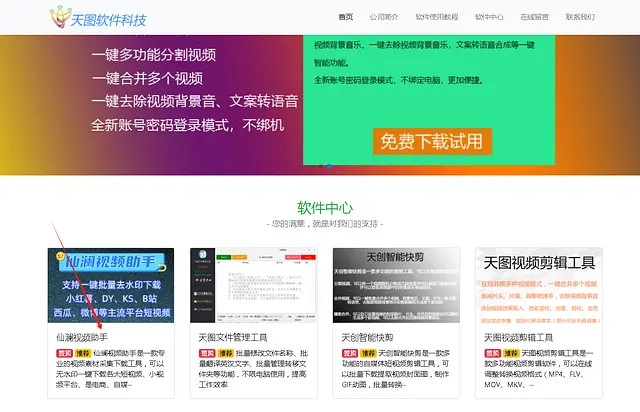
2.使用小红书内置“保存图片”功能
很多用户忽略了小红书本身提供的一些基础功能。在小红书中浏览某些笔记时,如果图片是公开发布的,用户可以通过长按图片,弹出选项后,选择“保存到相册”来直接保存图片。这种方式虽然方便快捷,但保存的图片往往是经过压缩处理的版本,图片分辨率有所下降,无法达到原图的高清质量。
这种情况下,如果你对图片的清晰度没有特别高的要求,使用小红书自带的保存功能已经足够。如果需要更高分辨率的图片,则需要使用其他方法。
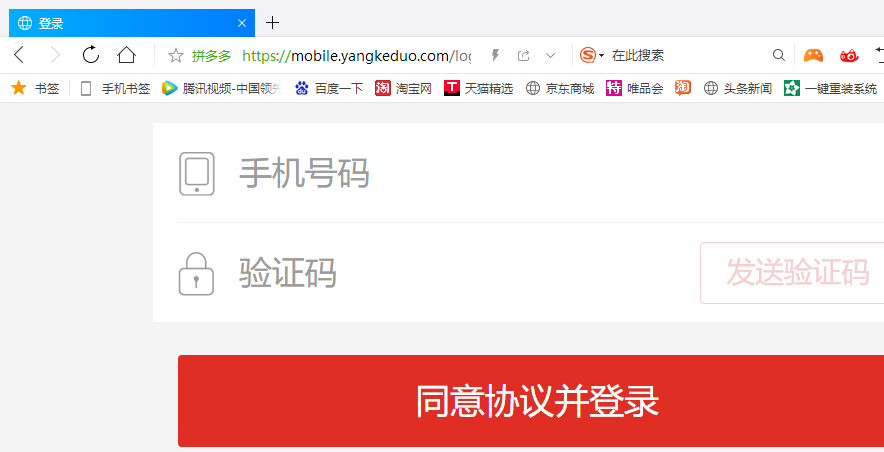
3.借助浏览器获取高清图片
如果你在PC端使用小红书,可以通过浏览器的开发者工具来获取图片的原始链接,从而下载原图。以下是详细的操作步骤:
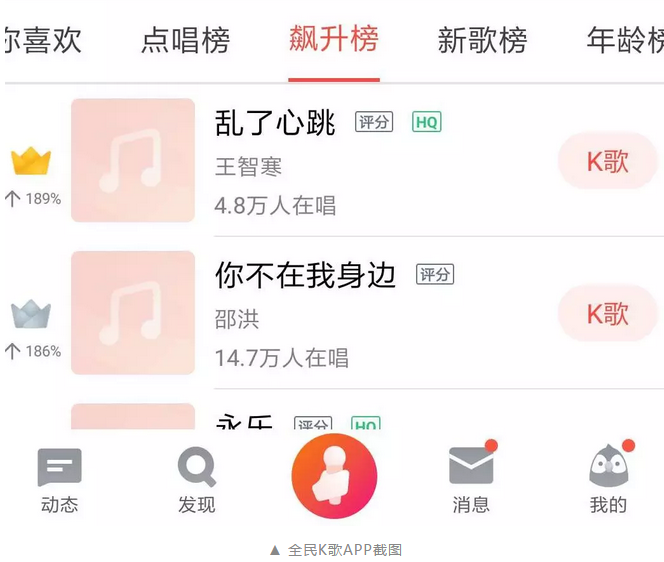
使用PC端浏览器打开小红书官网,登录你的账号。
进入你想要获取原图的笔记页面。
右键点击图片,选择“检查”或者“查看源代码”,这将打开浏览器的开发者工具。
在开发者工具的“网络”选项卡下,你可以看到所有图片文件的链接。
通过查找包含“.jpg”或“.png”等图片格式的链接,找到图片的源地址。
点击图片链接,将其另存为到本地,即可获得原图尺寸的高清图片。
通过这种方式获取的图片清晰度通常较高,能够满足专业用途。不过,这种方法相对来说比较繁琐,适合对技术有一定了解的用户。
在前面的部分,我们已经介绍了如何通过截图、小红书内置保存功能以及使用浏览器开发者工具来获取小红书图片的不同方法。继续介绍一些更高效且便捷的方法,让你在操作过程中更加得心应手。
4.借助第三方工具或软件
除了以上几种方法外,很多用户也开始借助第三方工具或软件来解决获取小红书原图尺寸的问题。市面上有很多工具支持解析小红书的图片链接,帮助用户轻松下载到高清原图。使用这些工具的操作流程通常比较简单:
找到你感兴趣的小红书笔记,并复制该笔记的链接。
打开第三方工具的网站或应用,将链接粘贴到指定的输入框中。
点击解析或下载,工具会自动提取该笔记中的图片,并提供高清版本供你下载。
这类工具最大的优势在于它们能够节省时间,免去用户手动查找图片链接的繁琐步骤。而且,有些工具不仅支持单张图片的下载,还能批量提取和保存,极大提升了使用效率。
不过,使用第三方工具时需要谨慎。一些不太知名的工具可能会涉及隐私问题或广告干扰,建议选择那些口碑好且经过验证的工具,以确保安全性。小红书本身的内容也有版权保护,下载图片时请遵守相关法律法规,尊重原创者的版权。
5.使用小红书APP高级功能
有些高级用户可能注意到,小红书推出了某些会员功能,提供了更多的使用权限和特权。在部分情况下,加入小红书会员,或是在笔记中使用小红书提供的高级工具,可能会让你在保存图片时获得更高的清晰度和分辨率。不过,小红书在这方面的功能具体表现如何,还需用户根据实际体验来判断。
6.利用云端备份的方式保存高清图片
最后一个获取小红书原图尺寸的方式是通过云端备份。如果你是笔记的创作者,并且希望保留原图,你可以使用手机或电脑上的云端备份功能,将自己发布的图片保存到云盘或其他备份工具中。在发布前备份高清图片,不仅可以随时获取原图,还能有效避免图片丢失或压缩问题。
无论是使用iCloud、GoogleDrive,还是国内的百度云盘,提前将图片上传到这些云端备份工具中,都是一种可靠的方式。
总结来说,获取小红书的原图尺寸并非难事,关键在于选择适合自己需求的方法。无论是通过截图、借助浏览器开发者工具,还是使用第三方解析工具,每种方式都有其独特的优势。如果你对图片质量有更高的要求,可以结合多种方法,灵活运用,轻松获得你所需的高清图片。
